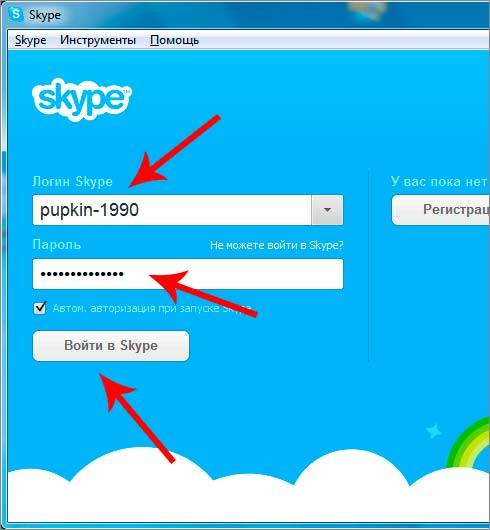Как в скайпе узнать свой пароль: Я забыл имя пользователя или пароль в Скайпе | Поддержка Skype
Содержание
Помощь по входу в Skype для бизнеса?
Skype for Business
Начало работы
Вход
Вход
Помощь по входу в Skype для бизнеса?
Office для бизнеса Skype для бизнеса Skype для бизнеса Online Skype для бизнеса basic Skype для бизнеса на Mac Еще…Меньше
Мы сожалеем, что при входе возникают проблемы. Давайте попробуем быстро восстановить работу Skype для бизнеса.
Требуется помощь для входа на компьютер под управлением Windows?
Проверка адреса для входа
-
Проверьте формат адреса для входа.
 Он должен иметь вид [email protected]. Убедитесь, что используются учетные данные организации, а не ваше имя в Skype или учетная запись Майкрософт.
Он должен иметь вид [email protected]. Убедитесь, что используются учетные данные организации, а не ваше имя в Skype или учетная запись Майкрософт.Ваш адрес для входа может отличаться от используемого для входа в сеть вашей организации.
-
Вам может потребоваться указать как идентификатор пользователя, так и адрес для входа. В большинстве организаций они совпадают, поэтому в оба поля можно ввести идентификатор пользователя.
Введите пароль еще раз.
Если вы недавно меняли пароль, возможно, потребуется ввести новый пароль еще раз в Skype для бизнеса. Как это сделать?
Примечание: Если вы впервые входите в Skype для бизнеса, введите свое имя пользователя в Microsoft 365, щелкните Войти, введите пароль и щелкните Войти еще раз.
-
На экране входа в приложение Skype для бизнеса нажмите кнопку Удалить мои данные для входа.
Примечание: Если вы не можете продвинуться дальше сообщения «Идет связь с сервером и вход…», щелкните Отменить вход.
-
В открывшемся окне нажмите кнопку Да.
-
Нажмите кнопку Sign In (Вход).
org/ListItem»>
В поле Пароль введите пароль и щелкните Войти.
Проверка работоспособности пароля в Microsoft 365
Попробуйте использовать адрес для входа и пароль, чтобы войти в Microsoft 365:
-
Откройте браузер и перейдите на сайт Office.com.
-
В правом верхнему углу окна щелкните Войти.
org/ListItem»>
Введите адрес для входа в Skype для бизнеса и пароль, после чего щелкните Войти.
Если вы не можете войти в Microsoft 365, возможно, вы вводите неправильный пароль. Попробуйте сбросить пароль.
Сброс пароля
Если вы забыли пароль или он больше не действует, используйте сайт Microsoft Online для сброса пароля, чтобы отправить запрос на новый пароль в вашу службу поддержки (обычно тому человеку, который настраивал для вас учетную запись Microsoft 365).
Обновление даты и времени на компьютере
Если вы получаете ошибку, связанную со временем, попробуйте установить правильные дату и время на компьютере. Выполните инструкции для установленной версии Windows.
Windows 7
-
Перейдите на веб-сайт, где показано время по Гринвичу (UTC).
-
Откройте панель управления, выберите Дата и время, запишите сдвиг местного времени от времени по Гринвичу.
-
При необходимости выберите Изменить дату и время и обновите часы компьютера.

-
Повторите попытку входа.
Windows 8 и Windows 10
-
Перейдите на веб-сайт, где показано время по Гринвичу (UTC).
-
Выберите Параметр > Параметры ПК > Время и язык.
-
Учитывая разницу со временем по Гринвичу, сравните время на устройстве с временем, показанным на веб-сайте.

Если требуется обновить время на устройстве, выполните следующие действия.
-
Отключите режим Установить время автоматически и нажмите Изменить.
-
Обновите время и нажмите Изменить.
-
Повторите попытку входа.
По-прежнему получаете сообщение об ошибке?
|
Сообщение об ошибке
|
Инструмент
|
|
Сервер временно недоступен.
|
Это может происходить по разным техническим причинам. Подождите несколько минут и попробуйте войти еще раз. Если не получится, обратитесь в службу технической поддержки своей организации и дайте ей ссылку на следующую страницу: Устранение проблем со входом в Skype для бизнеса Online для администраторов.
|
|
При получении личного сертификата, необходимого для входа, возникла ошибка.
|
Возникли ошибки при проверке подлинности. Подождите несколько минут и повторите попытку входа. Если не получится, обратитесь в службу технической поддержки своей организации и дайте ей ссылку на следующую страницу: Устранение проблем со входом в Skype для бизнеса Online для администраторов.
|
Требуется помощь для входа на компьютер Mac?
Инструкции по входу в Skype для бизнеса на Mac
Вам понадобятся адрес и пароль для входа, предоставленные организацией, которая имеет лицензию на Skype для бизнеса или Lync. Если вы уже используете Skype для бизнеса на своем настольном компьютере, вы можете войти под своей рабочей или учебной учетной записью. Дополнительные сведения: Вход в Skype для бизнеса.
Как сменить пароль?
Если вы забыли пароль или он больше не действует, используйте сайт Microsoft Online для сброса пароля, чтобы отправить запрос на новый пароль в вашу службу поддержки (обычно тому человеку, который настраивал для вас учетную запись Microsoft 365).
В каком формате должен быть представлены адрес для входа?
Адрес для входа выглядит следующим образом: имяпользователя@домен.com.
Вам может потребоваться указать как имя пользователя, так и адрес для входа. Если вы используете Skype для бизнеса Online, введите имяпользователя@домен.com. Если нет, введите домен\имяпользователя.
Если у вас возникли вопросы об адресе для входа, свяжитесь с сотрудниками отдела технической поддержки вашей организации.
Нужно ли указывать параметры прокси-сервера?
Если необходимо указать параметры прокси-сервера, щелкните Дополнительные параметры на странице входа и введите данные прокси-сервера.
Требуется помощь для входа в мобильное устройство?
Как узнать и поменять свой логин в Скайпе
Как изменить логин в Скайпе? Существует мнение, что смена имени пользователя в Skype невозможна или же является достаточно трудным процессом. Тем не менее, консультируясь с экспертами службы поддержки клиентов Skype, становится очевидно, что лазейку найти можно.
Содержание
- Изменение имени учетной записи Skype/Скайп ID
- Инструкция для смартфонов
- Стационарная версия — на официальном сайте Скайпа
Изменение имени учетной записи Skype/Скайп ID
К сожалению, есть и плохие новости: имена пользователей учетной записи не могут быть изменены.
Microsoft объясняет, что старая учетная запись (имена или ники) не могут быть отредактированы до перехода Microsoft на новые учетные записи в сентябре 2016 года. Единственный способ изменить имя — это зарегистрировать новый логин Microsoft и создать другую электронную почту в рамках нового процесса настройки учетной записи.
Единственный способ изменить имя — это зарегистрировать новый логин Microsoft и создать другую электронную почту в рамках нового процесса настройки учетной записи.
Как убрать Скайп из автозапуска Windows
Как включить демонстрацию экрана в Скайпе
Но есть еще один вариант.
Вместо того, чтобы менять псевдоним пользователя, вы можете редактировать отображаемый логин.
По крайней мере, этот процесс простой.
Для людей, которые очень долго пользуются программой, есть краткая инструкция как поменять логин в Скайпе:
- Зайдите на официальный сайт.
- Нажмите на свой ник.
- Перейдите в «Моя учетная запись».
- Выберите «Редактирование профиля».
- Измените свой никнейм.
- Сохраните изменения.
Инструкция для смартфонов
Откройте скайп. Для этого нужно нажать на привычный синий значок с английской буквой «S». Если вы сохранили логин и пароль при первом входе, откроется стандартный интерфейс на мобильном.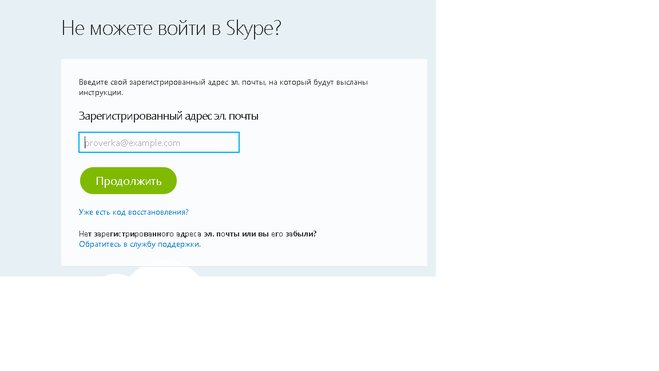 Если выскочила авторизация, то обязательно пройдите ее, поскольку без входа в Скайп смену ника осуществить нельзя.
Если выскочила авторизация, то обязательно пройдите ее, поскольку без входа в Скайп смену ника осуществить нельзя.
Нажмите на личную фотографию, она находится в круглом окошке. Таким образом вы откроете свой профиль.
Следующим шагом будет редактирование ника. Для этого нажмите на кнопку «Изменить». В некоторых версиях это карандаш на зеленом круглом значке. Или же — на изображение шестеренки.
С помощью экранной клавиатуры введите желаемый никнейм.
После чего-либо нажмите на обратную стрелку или на кнопку «Сохранить». Процесс закончен, а отображаемую информацию в Скайпе изменилась. Но это не изменит логин, вы получите частичное преобразование отображения в интерфейсе.
Однако, такое вмешательство не дает 100% гарантии, что на других девайсах ваша информация будет изменена, поскольку друзья и знакомые могли уже переименовать профиль.
Стационарная версия — на официальном сайте Скайпа
Перейдите на сайт: https://www.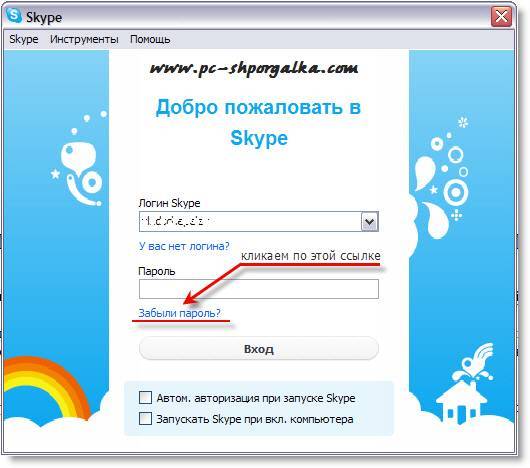 skype.com/. Далее, если авторизация прошла, вы увидите иконку с вашей фотографией или картинкой по умолчанию. В случае, если нужно авторизоваться, нажмите кнопку «Войти». Она находится в верхнем правом углу сайта. После чего появится окошко, в котором нужно будет ввести исходные данные: логин и пароль.
skype.com/. Далее, если авторизация прошла, вы увидите иконку с вашей фотографией или картинкой по умолчанию. В случае, если нужно авторизоваться, нажмите кнопку «Войти». Она находится в верхнем правом углу сайта. После чего появится окошко, в котором нужно будет ввести исходные данные: логин и пароль.
Можно сразу ответить на популярный вопрос «Как узнать свой логин в Скайпе?» — логином является та информация, которая вводится в поле входа или же в самой программе в левом верхнем углу.
После входа в том же углу нажмите на свой псевдоним, таким образом будет вызвано меню. В нем нужно выбрать «Редактирование профиля». Откроется страница личного профиля.
Кнопка «Изменить профиль» находится в той же правой верхней локации сайта.
Введите новое имя или ник. Для фамилии и имени существуют отдельные строки, поэтому внимательно вбивайте информацию.
Нажмите на кнопку «Сохранить». Она расположена в верхнем правом углу страницы. Это сохранит изменения и применит их к вашей учетной записи в Skype. Во время следующего запуска Skype при подключении к интернету в вашем профиле будет отображаться уже новое имя или ник. Стоит запомнить, что ники для Скайпа выступают в роли псевдонима и могут совпадать, а вот логины должны быть всегда уникальны.
Она расположена в верхнем правом углу страницы. Это сохранит изменения и применит их к вашей учетной записи в Skype. Во время следующего запуска Skype при подключении к интернету в вашем профиле будет отображаться уже новое имя или ник. Стоит запомнить, что ники для Скайпа выступают в роли псевдонима и могут совпадать, а вот логины должны быть всегда уникальны.
Существует мнение, что изменить логин в Скайпе нельзя. Однако, это не так. Многие пользователи даже пытаются удалить свою существующую учетную запись, чтобы заново зарегистрироваться и создать новое имя. На данный момент вам не обязательно проходить все это.
Поиск учетной записи Microsoft и сброс пароля
Проблема
Пользователь забыл свою учетную запись Microsoft или пароль.
Решение
Учетная запись, которую вы связали с Office, — это адрес электронной почты, который вы использовали при покупке или активации Office в первый раз. Вы можете использовать эту учетную запись для входа, установки или управления программным обеспечением Office.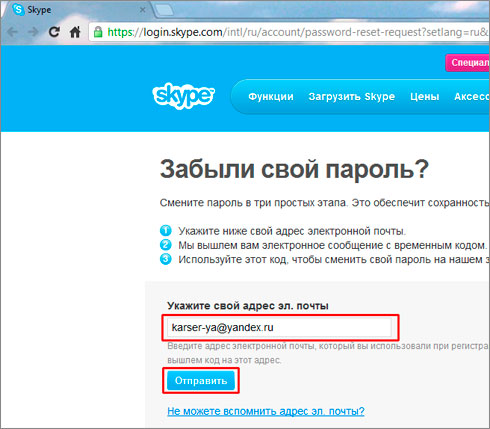
Контрольная точка 1: Найдите учетную запись Microsoft.
Если при попытке войти в Microsoft отображается сообщение о том, что вашей учетной записи Microsoft не существует, и с просьбой ввести другой адрес электронной почты или создать учетную запись, это означает, что введенное вами имя пользователя не соответствует привязан к вашей учетной записи Майкрософт. Перед регистрацией учетной записи Майкрософт проверьте следующие элементы для успешного входа в систему:
1.1 Что-то не так с введенной информацией?
- Проверьте правильность написания имени пользователя.
- Проверьте правильность написания домена электронной почты (такие домены электронной почты включают @gmail.com, @outlook.com и @live.com).
- Проверьте, использовали ли вы тег игрока Xbox для своего имени пользователя. Тег игрока Xbox можно использовать только для Xbox.
- Проверьте, используете ли вы рабочую или учебную учетную запись.

- Ваша рабочая или учебная учетная запись может быть очень похожа на учетную запись Microsoft, и вы можете использовать их для входа в приложения Microsoft, такие как Outlook или Office 365. Однако вы не можете использовать их для входа в такие службы, как https://account .microsoft.com/account/Account?destrt=services-landing&lang=en-US.
1.2 Вы забыли свое имя пользователя?
- Чтобы узнать свое имя пользователя, посетите официальный сайт Microsoft по адресу https://account.microsoft.com/account/Account?destrt=services-landing&lang=en-US Нажмите Варианты входа .
Выберите Забыли имя пользователя . Введите дополнительный адрес электронной почты или номер телефона, связанный с вашей учетной записью Microsoft.
Щелкните Далее . Выберите Текст , Звонок или Использовать электронную почту вместо .

Введите код, который Microsoft отправит на только что введенный номер телефона или адрес электронной почты. Вы увидите список всех имен пользователей, связанных с вашим дополнительным адресом электронной почты или номером телефона.
Используйте одно из показанных здесь имен пользователей и нажмите для входа.
- Чтобы узнать свое имя пользователя на устройстве с Windows 10, на котором вы уже вошли в систему, щелкните значок Windows, перейдите к Настройки > Учетные записи > Электронная почта и учетные записи , после чего вы увидите связанное имя пользователя с вашим устройством.
- Если у вас есть Xbox, вы можете использовать его для поиска информации об учетной записи. Дополнительные сведения см. в пошаговом руководстве по поиску адреса электронной почты Майкрософт.
- Откройте приложение Office 2016 , например Word или Excel.
 Перейдите к Файл > Аккаунт . В разделе Информация о продукте вы увидите связанное имя пользователя.
Перейдите к Файл > Аккаунт . В разделе Информация о продукте вы увидите связанное имя пользователя.
1.3 Ваша учетная запись была закрыта или удалена?
- Если вы закрыли свою учетную запись Microsoft, у вас есть 60 дней, чтобы войти в нее и снова открыть ее. Срок действия вашей учетной записи и данных истекает через 60 дней.
- Если вы не входили в свою учетную запись в течение длительного времени, срок ее действия может истечь из-за бездействия по следующему графику:
Если в последний раз вы входили в систему: | Срок действия вашей учетной записи истекает после: |
до июня 2014 г. | 1 год бездействия |
после июня 2014 г. | 2 года бездействия |
после августа 2015 г. | 5 лет бездействия |
Контрольный пункт 2: сброс пароля учетной записи Microsoft.
Если вы забыли пароль, используемый для входа на веб-сайт службы (например, Outlook, Skype, OneDrive и Xbox Live), вам может потребоваться сбросить его.
Для этого выполните следующие действия:
- Посетите официальный сайт Microsoft по адресу https://account.live.com/password/reset, введите свой адрес электронной почты, номер телефона или имя пользователя. и нажмите Далее .
- Вас спросят, где вы хотите получить защитный код. Выберите адрес электронной почты или номер телефона резервного контакта в учетной записи и нажмите Далее .
- Введите запрошенную проверочную информацию и выберите Отправить код .

- Код безопасности будет отправлен на дополнительный адрес электронной почты или номер телефона. Если вы его не видите, проверьте папку со спамом. Если вы все еще не видите его, вы можете использовать другие методы проверки. Введите защитный код и выберите Далее .
- Дважды введите новый пароль и выберите Далее .
Дополнительные предложения
Примечание: Если вы не используете учетную запись Microsoft для входа в Windows, но вам необходимо изменить пароль Windows, сбросьте пароль локальной учетной записи Windows 10.
Если у вас есть другие вопросы, обратитесь в службу поддержки клиентов Microsoft по телефону 400-820-3800 (мобильный или стационарный телефон) или 800-820-3800 (стационарный телефон) и следуйте голосовым инструкциям для получения помощи. Вы также можете войти на официальный сайт Microsoft по адресу https://www.microsoft. com/en-us/, нажать Свяжитесь с Microsoft в нижней части домашней страницы и следуйте инструкциям на экране для получения помощи.
com/en-us/, нажать Свяжитесь с Microsoft в нижней части домашней страницы и следуйте инструкциям на экране для получения помощи.
Я не знал, что Skype хранит ваши данные в локальной базе данных без пароля!
Книга «Практические проекты Python» уже доступна! Узнайте, как реализовать 12 сквозных проектов, чтобы улучшить свои знания Python.
Автор, блогер и художник, который не может принять решение.
Источник
Привет ребята! Как вы? Надеюсь, у тебя все хорошо. Недавно я узнал, что Skype (программное обеспечение для видеоконференций) хранит локальную базу данных практически со всей информацией о пользователе, вошедшем в Skype с этого компьютера. Вы можете подумать: «Ну и что? Многие приложения делают это, верно?». Да, ты прав. В основном это делается для увеличения скорости. Это похоже на кеширование контента, поэтому всякий раз, когда вы снова входите в свою учетную запись, вам не нужно ждать, чтобы увидеть свои контакты.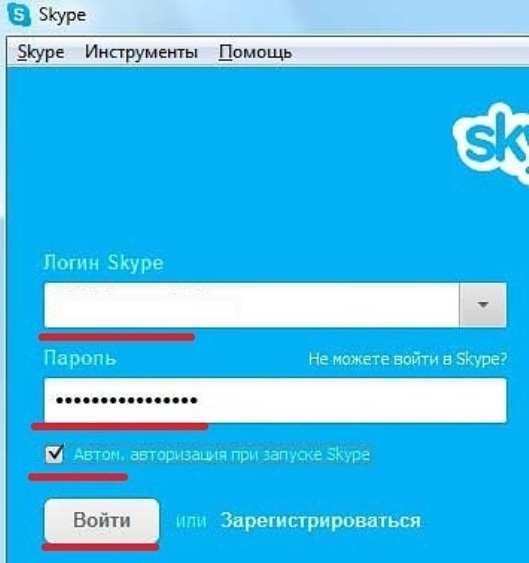 Это хорошо, но только до такой степени.
Это хорошо, но только до такой степени.
Я узнал, что можно заглянуть в локальную базу данных и извлечь из нее данные. Это страшно для вас? Нет? Послушай это. Если у вас в доме гости и кто-то из них компьютерный фанат и просит вас разрешить ему воспользоваться вашим компьютером. Что вы будете делать? Определенно вы скажете хорошо.
Теперь самое страшное. Этот урод может использовать простую программу под названием SkypeFreak, чтобы подключиться к локальной базе данных Skype и получить информацию о ваших друзьях, отправленных вами сообщениях, сделанных вами звонках и их продолжительности и т. д., не зная вашего пароля! Он даже может знать о секретных сообщениях, которые вы отправляете своей девушке. Думаю, сейчас это кажется страшным. Верно? Давайте двигаться дальше и посмотрим, как работает этот SkypeFreak.
SkypeFreak — это простая программа на Python, написанная Осандой Малит для целей информационной безопасности. Он охранник, а не профессиональный программист. Недавно я наткнулся на его программу и в итоге полностью переписал исходный код, чтобы сделать его более читабельным, коротким и совместимым с Python 3. Эта программа содержит несколько тщательно продуманных запросов к базе данных, которые возвращают данные из базы данных. Некоторые примеры запросов включают:
Он охранник, а не профессиональный программист. Недавно я наткнулся на его программу и в итоге полностью переписал исходный код, чтобы сделать его более читабельным, коротким и совместимым с Python 3. Эта программа содержит несколько тщательно продуманных запросов к базе данных, которые возвращают данные из базы данных. Некоторые примеры запросов включают:
ВЫБЕРИТЕ полное имя, скайп, город, страну,\ datetime(profile_timestamp,'unixepoch') ОТ Учетных записей
ВЫБЕРИТЕ отображаемое имя, имя в скайпе, страну, город, информацию,\ phone_mobile, домашняя страница, день рождения, дата и время (lastonline\ _timestamp,'unixepoch') FROM Contacts;
База данных может быть подключена к нашему скрипту Python с помощью sqlite3, после чего мы можем выполнять эти запросы. Единственная загвоздка в том, что уродец узнал ваше имя пользователя Skype, но мы все знаем, что опция автозаполнения в клиенте Skype может помочь нам в этом. Давайте разберемся в основной работе этой программы.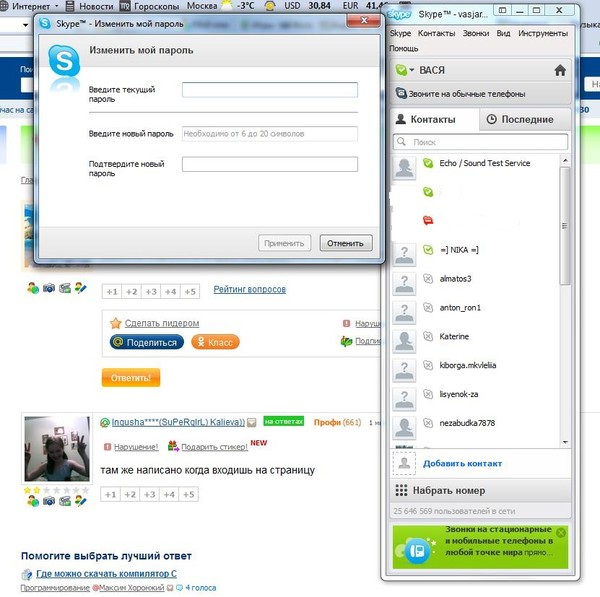
Во всех основных ОС Skype хранит базу данных в известном месте без какого-либо шифрования или пароля (даже простого) . Например, в Windows он хранится в
.
<$appdata>\Skype\<имя пользователя Skype>\main.db
Сначала вы сообщаете SkypeFreak имя пользователя Skype жертвы. После этого SkypeFreak ищет в локальных каталогах папку с таким именем и, наконец, получает доступ к базе данных. Кроме того, после подключения к этой базе данных SkypeFreak предоставляет вам некоторые опции, такие как получение данных о звонках, получение данных о сообщениях и т. д. Когда вы используете любую из этих команд, SkypeFreak предлагает вам сохранить эту информацию в отдельном текстовом файле. Вот и все! Теперь вас взломали! Урод мало что может сделать со своей учетной записью Skype. Он получает из него только данные, а не ваш пароль, что означает, что вам не нужно менять свой пароль.
Я сам был в шоке, когда узнал, что получить данные Skype так просто.
 Он должен иметь вид
Он должен иметь вид 



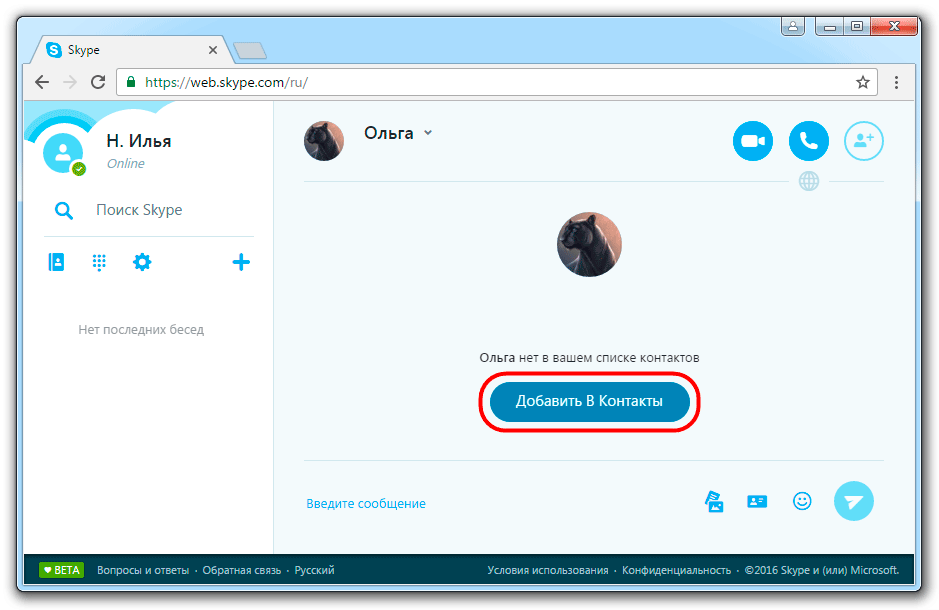

 Перейдите к Файл > Аккаунт . В разделе Информация о продукте вы увидите связанное имя пользователя.
Перейдите к Файл > Аккаунт . В разделе Информация о продукте вы увидите связанное имя пользователя.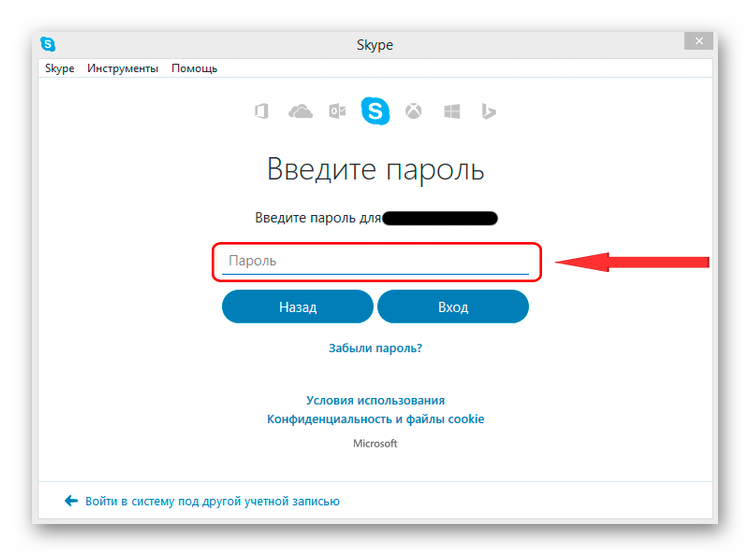 и до августа 2015 г.
и до августа 2015 г.